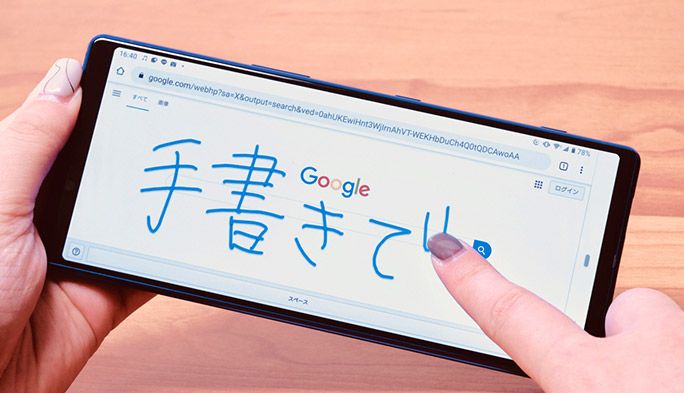2020/01/20
スマホでも使える『Google検索の小ワザ』12選 手書き入力機能からミニゲームまで
Google検索やChromeなど、 Googleのサービスを普段から使用している人も多いだろう。そんなGoogleのサービスには、生活に役立つちょっとした便利機能や、思わず人に話したくなるおもしろい機能、暇つぶしに最適なミニゲーム機能などが搭載されている。本記事では、そんな「Google検索の小ワザ12選」を紹介する。
Google検索の便利小ワザ
まずは、Googleの検索サイトで利用できる便利な小ワザ9つを紹介。ここで紹介する機能は、iPhoneのSafariからでも「Google」を開けば利用できるので、ぜひ試してみてほしい。
① 読めない漢字も「手書き入力」で検索できる
手書き入力は文字通り、画面に直接文字を書き込むことができる機能だ。日本語入力アプリで同機能を備えるものもあるが、Googleでは、入力アプリに関わらず利用できる。
まず、Googleのメニュー[≡]から[設定]をタップ、手書き入力の項目で[有効にする]を選択。最後に忘れずに最下部の[保存]ボタンを押そう。
※Androidスマホでは手順が異なる場合もあります。
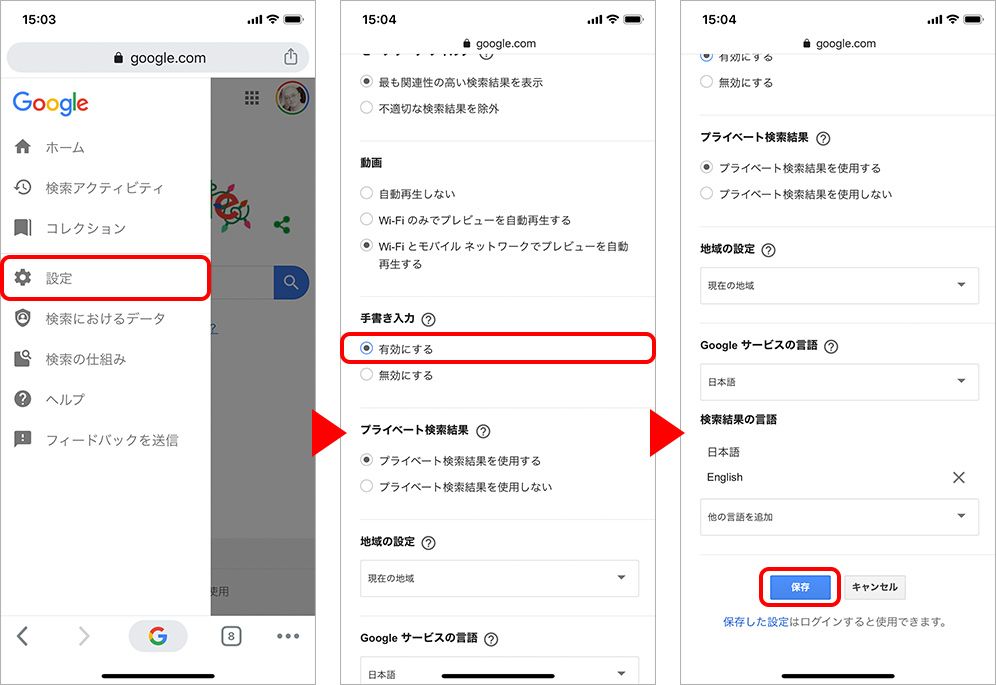
画面に文字を直接書き込むことで、その文字を認識し、検索バーに自動的に入力してくれるので、あとは「虫眼鏡ボタン」をタップすれば、通常どおりの検索ができる。なお、下部に表示される[g]をタップすれば、いつも通りのキーボード入力も行える。
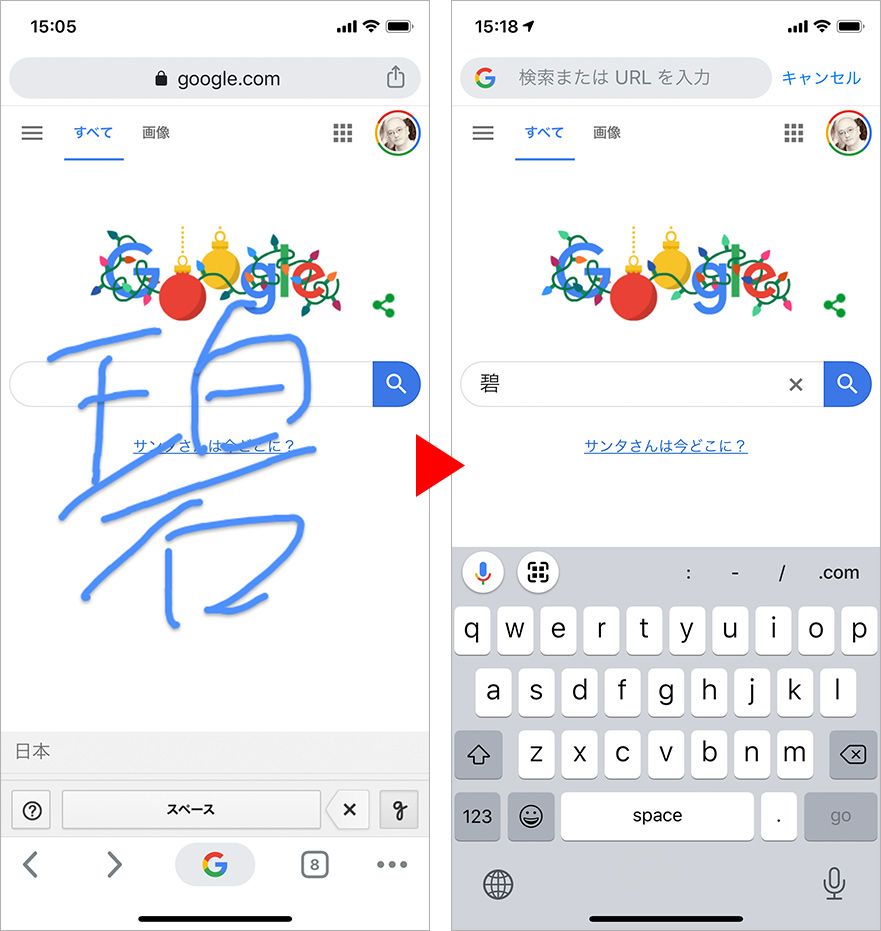
② 検索バーに番号を入れると、宅配便の配送状況が確認できる
Googleの検索バー(検索窓)にヤマト運輸や佐川急便、日本郵便などの伝票番号を入力すると、各運送会社へのリンクが表示され、荷物の配送状況を確認できる。いちいち各配送会社のサイトにアクセスする必要がないのだ。仕事上で宅急便を利用するときに覚えておくと便利な機能だ。
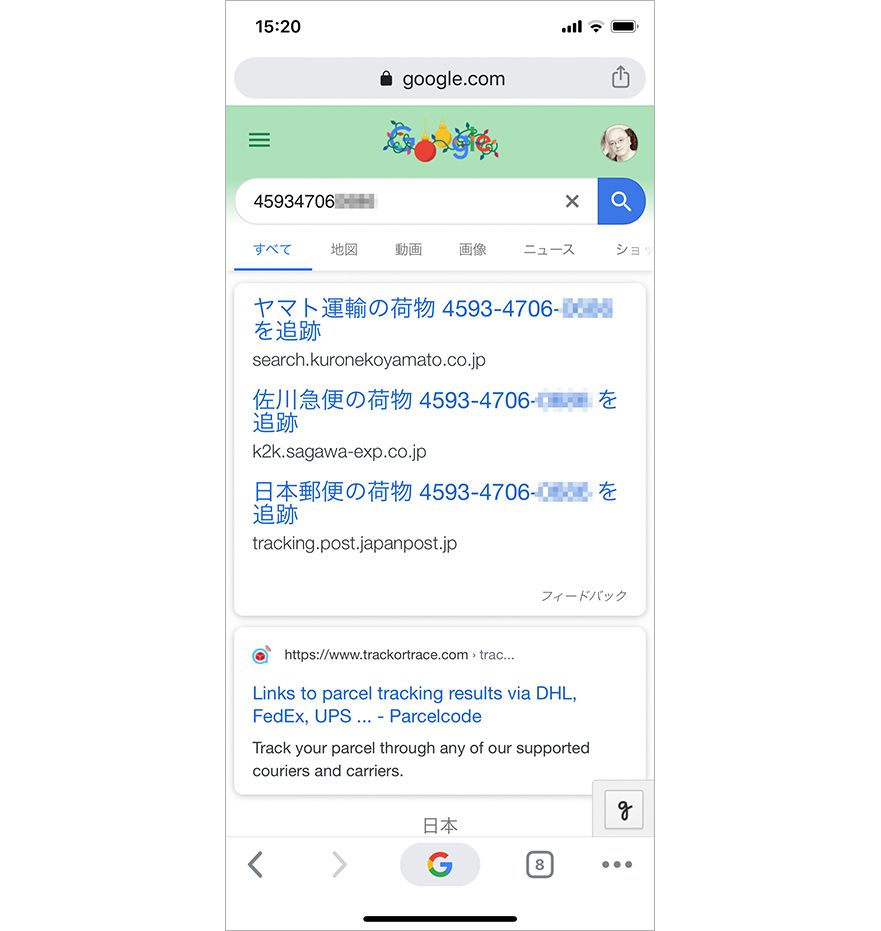
③ 急いでいるときも一発で検索できて便利な「郵便番号検索」
荷物や郵便物を送る際など、意外と調べる機会がある郵便番号。日本郵便のサイトでも調べられるが、検索バーに住所を入力すれば、郵便番号も表示してくれる。
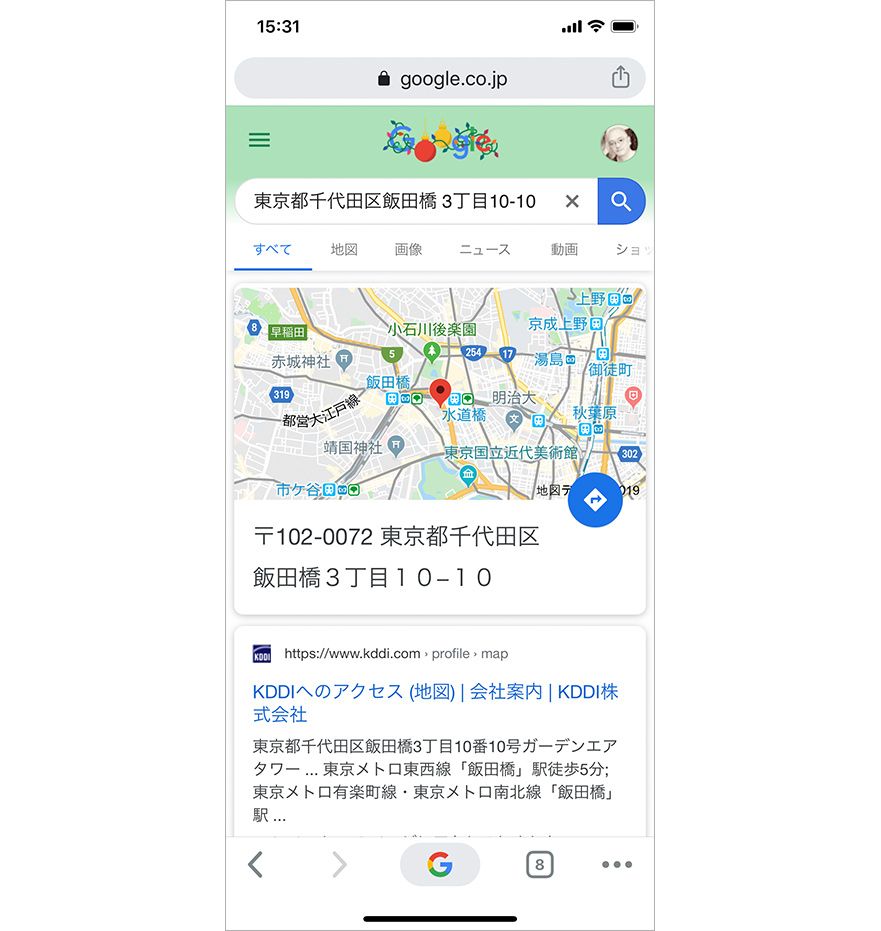
逆に郵便番号を入力すると、その郵便番号に該当する地域を示してくれる。
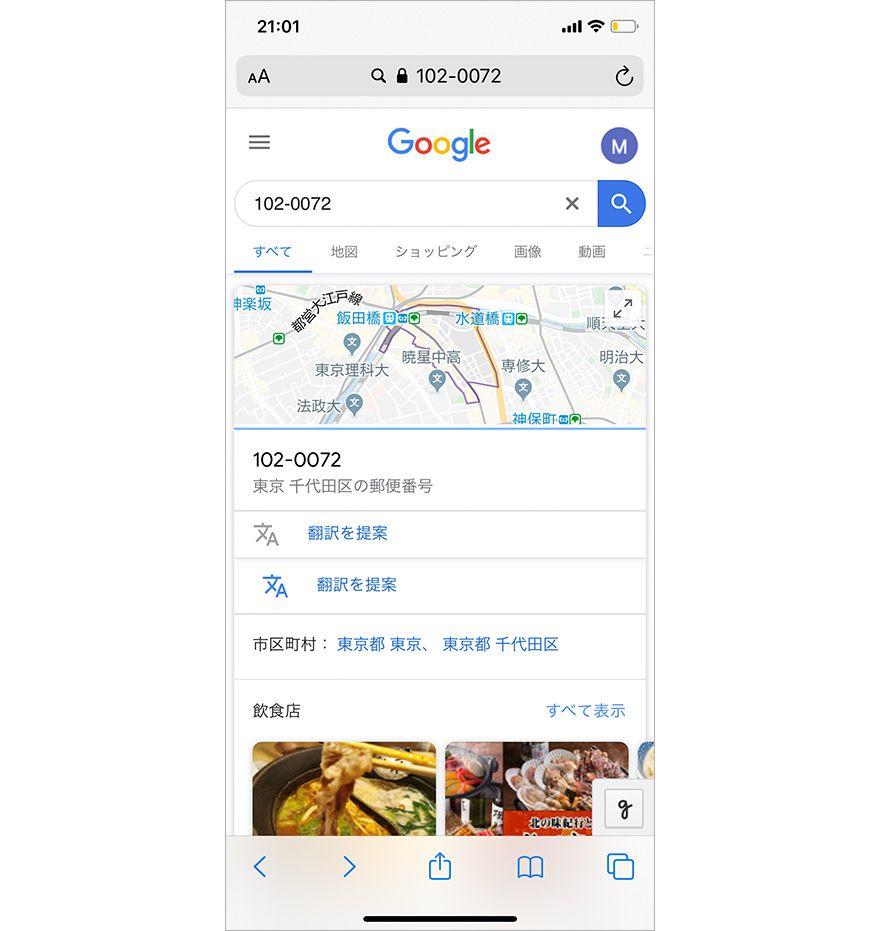
④ 関数などの複雑な計算もできる「電卓機能」
「電卓」という言葉や、計算したい数式を入力すると、その答えとともに電卓が表示される。Fxというボタンを押すか、スマホを横向きにすれば、関数電卓としても利用できる。
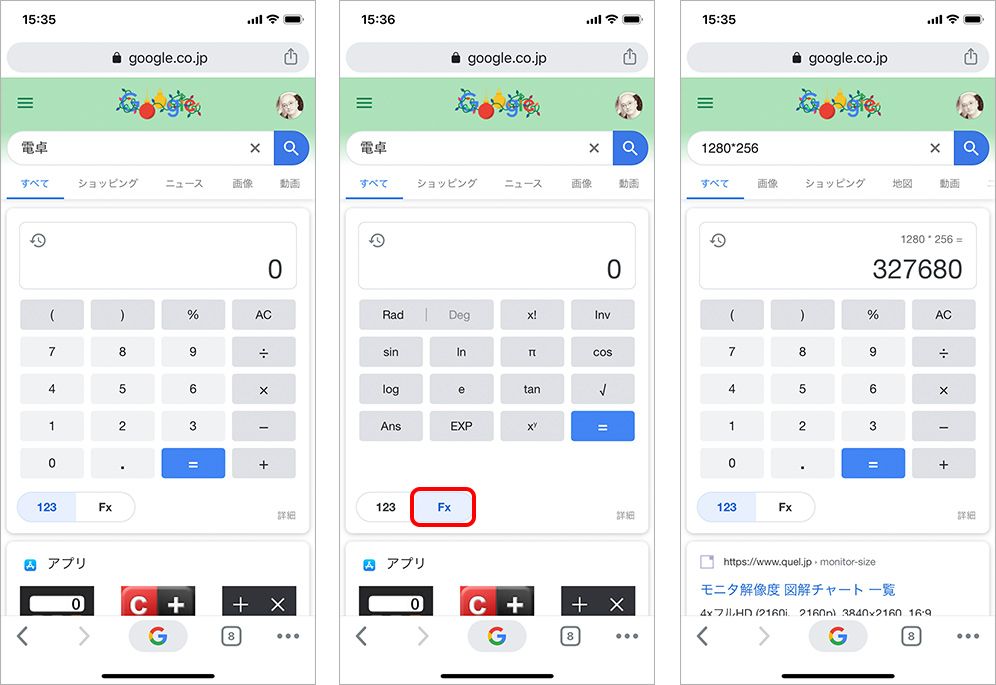
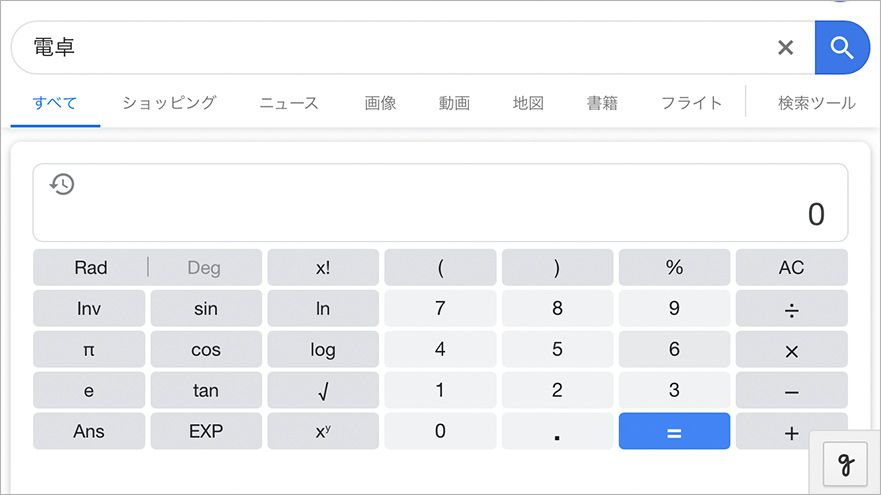
⑤「単位換算」も検索するだけで割り出せる
「50年を秒」や「1349930000立方キロメートルを東京ドーム」のように検索すると、簡単に単位を換算できる。「100ドルを円」などの為替換算も可能だ。世界各国の為替換算ができるので、あまりなじみのない通貨の為替レートを見るのも面白い。
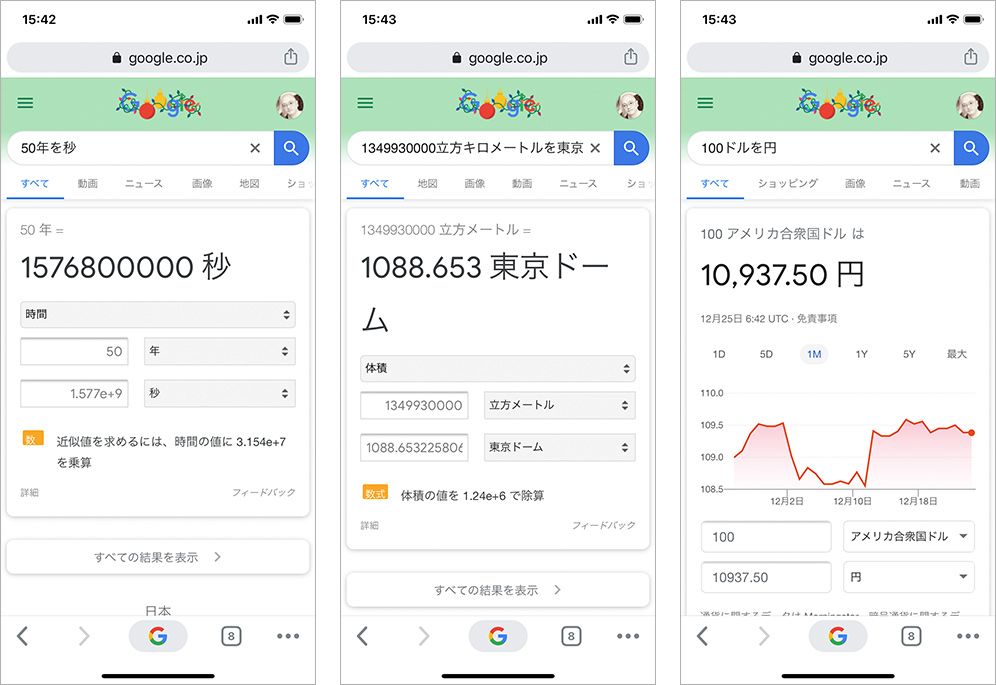
⑥ 健康管理に役立つ「カロリー表示」
「なす カロリー」「チョコレート カロリー」「白米 カロリー」などと検索すると、食材に含まれるカロリーを調べられる。また、表示されるリンクから、栄養成分表も確認可能だ。ダイエット中などには参考になるだろう。
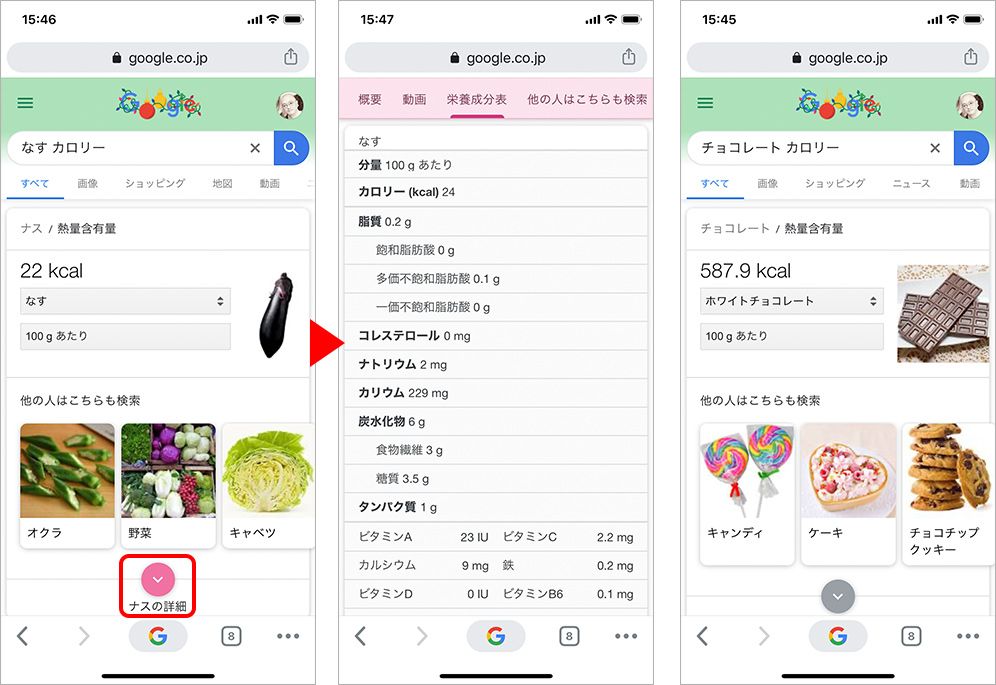
⑦ 海外旅行先でも大活躍の「外国語の翻訳、発音を検索」
外国語を調べたり翻訳するにはGoogle翻訳アプリが便利だが、Google検索でも「りんご 英語」、「私はお腹が空きました アラビア語」と検索すると、直接翻訳することができ、その発音も聞くことができる。
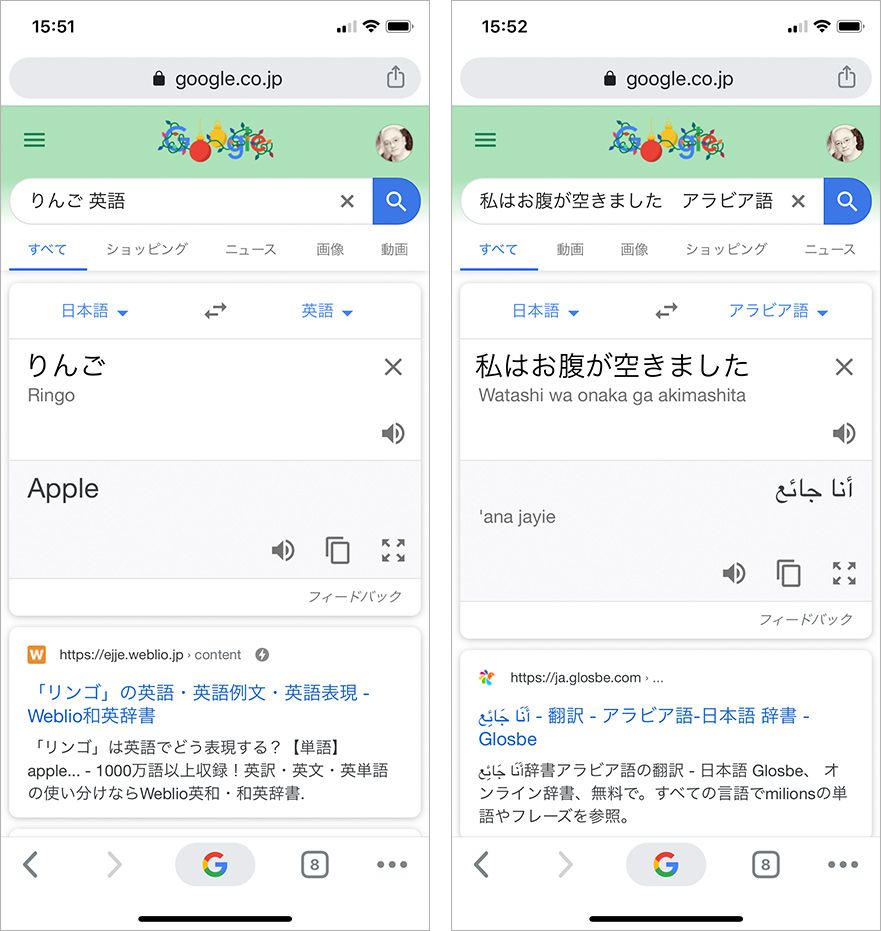
【お遊び系】
⑧ スキマ時間にもってこい! 「ミニゲームで遊べる」
Google検索で「パックマン」や「ソリティア」のミニゲームをプレイすることができる。遊び方は、パックマンなら「pacman」、ソリティアなら「ソリティア」と検索し、検索結果の最上部に出てくる項目の[プレイ]をタップする。アプリを入れる必要がなく、ちょっとした空き時間にいつでも遊べる。

⑨ 人に教えたくなる小ネタ「検索結果のページが動く」
「斜め」、「一回転」などと入力すると、表示されている画面が傾いたり回転したりする。この手のお遊びはかなり多く、ほかにも映画アベンジャーズの宿敵「サノス」で検索すると出てくるインフィニティ・ガントレットのイラストをタップすると、作中の“指を鳴らすと半分になる”を再現するかのごとくリンクの半分が消えてしまったり、「オズの魔法使」(送り仮名は入れずに検索)で表示される赤い靴をタップすると、画面全体が主人公ドロシーの故郷を彷彿とさせるセピア調になったりする。
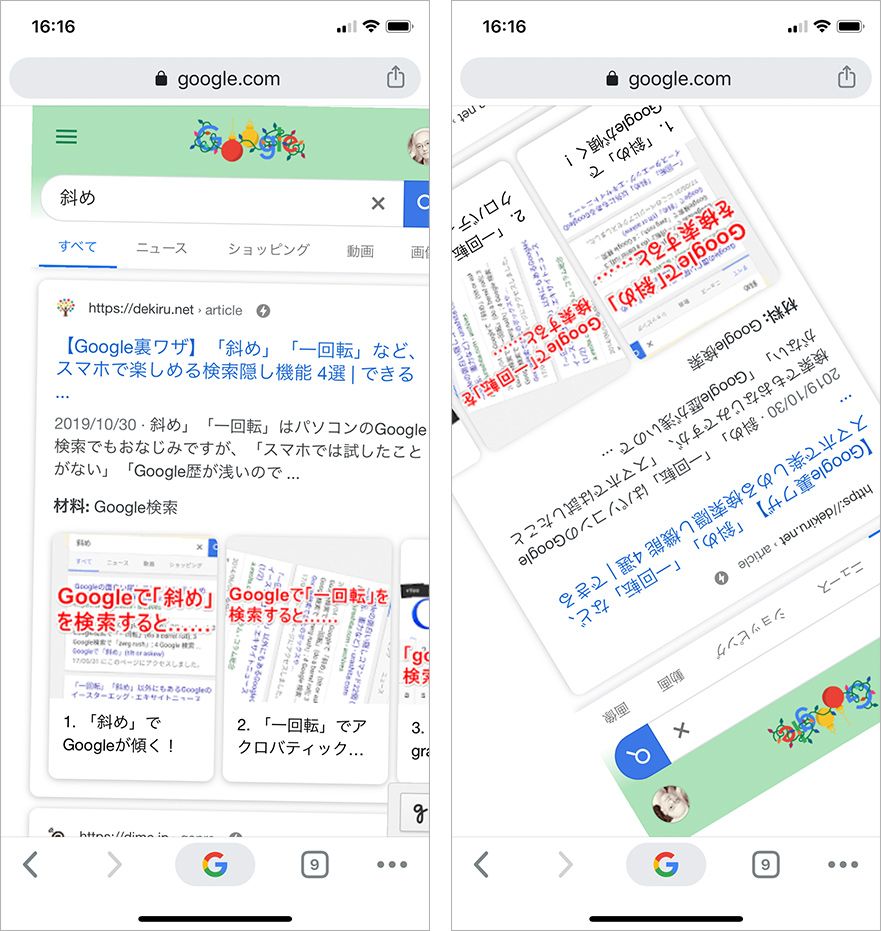
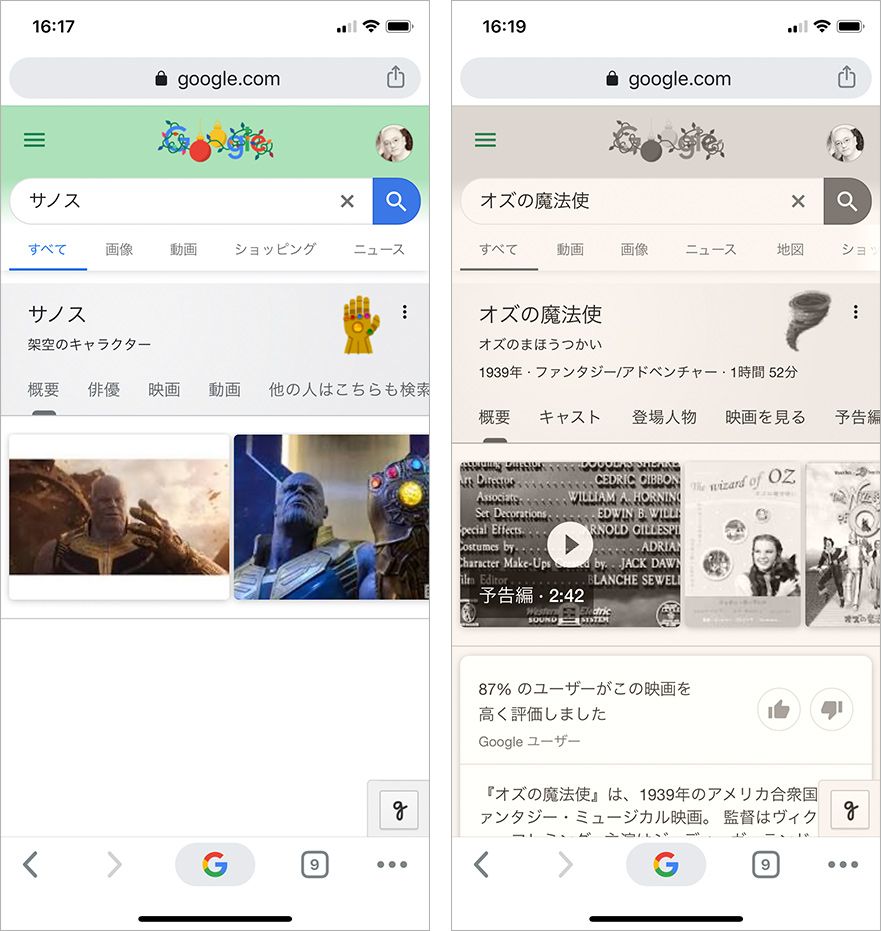
Chromeの便利小ワザ
ここからは、ブラウザ「Google Chrome」で利用できる小ワザ3つを紹介する。実用的な機能から、スキマ時間に役立つミニゲームまであるので、アプリをダウンロードして試してみることをおすすめする。
① 開いているタブを異なるデバイスで共有できる
スマートフォンの「Google Chrome」ブラウザを利用している場合、表示しているURLを同じGoogleアカウントを利用しているパソコンやほかのスマホに簡単に共有できる。出先でスマホで見ていたサイトを帰宅後にパソコンで閲覧したいという場合にも便利だ。逆にパソコンのChromeで表示しているURLをスマホに送ることもできるので、有効に活用したい。
アドレス欄の横の共有メニューから、[お使いのデバイスに送信]を選択し、表示されるデバイス一覧から送信したいデバイスを選択する。あとは、送られた側に通知が表示されるので、それをタップすれば同じURLが表示される。
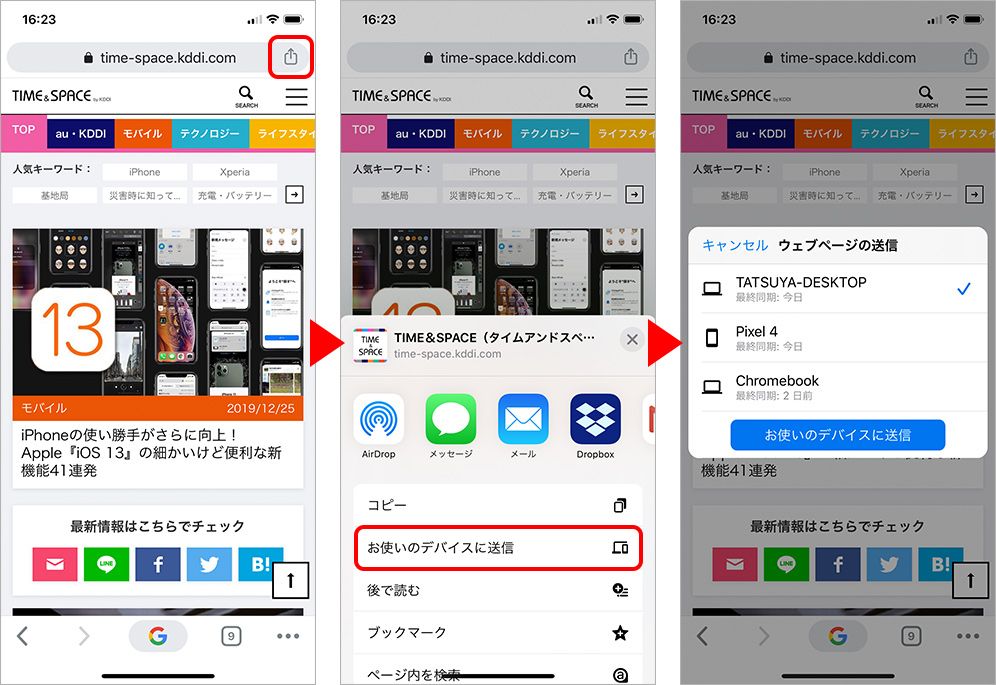
②「この製品の名前が知りたい……」ときに便利! 画像で検索ができる
ウェブサイトを見ているときに気になる製品の写真を見つけ、製品名を知りたいこともあるだろう。そんなときには画像を長押しし、表示されるコンテキストメニューから[この画像をGoogleで検索]を選ぶと、Googleの画像検索を行える。その画像を利用しているサイトや類似の画像も表示されるので、目的の情報を見つけやすくなるだろう。
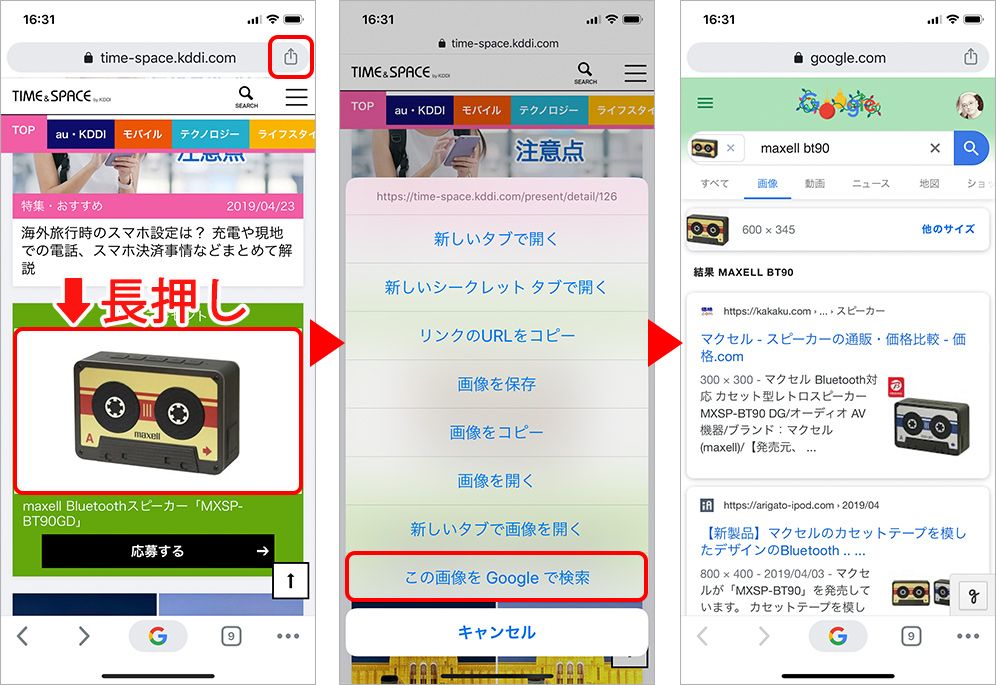
【お遊び系】
③ オフラインでミニゲームが遊べる
Chromeを利用している場合、オフラインになると表示される恐竜のアイコン。この画面、実はゲームになっている。恐竜をタップするとゲームが始まり、画面のタップで障害物をジャンプして避けていく。なお、iOSでは画面を閉じるとハイスコアは消えてしまうが、パソコンやAndroidではハイスコアが記録されるようになっている。
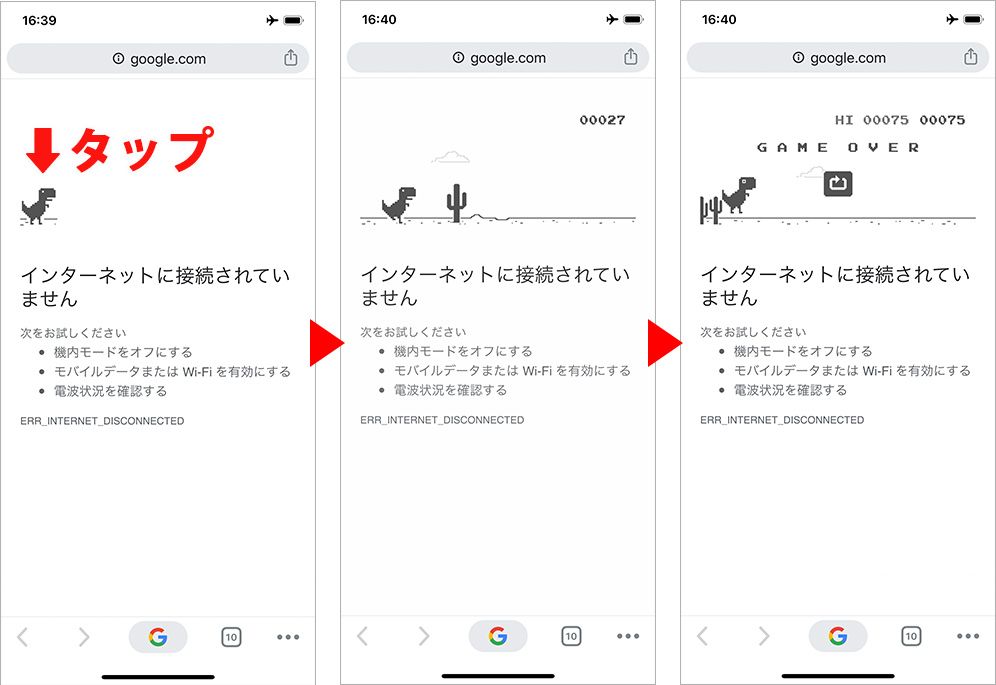
ここで取り上げた機能は、Google検索の便利機能や隠し機能などのほんの一部に過ぎないが、覚えておくとなにかと便利なものを集めてみた。興味があれば、ほかの機能もぜひ探してみて欲しい。
文:山本竜也